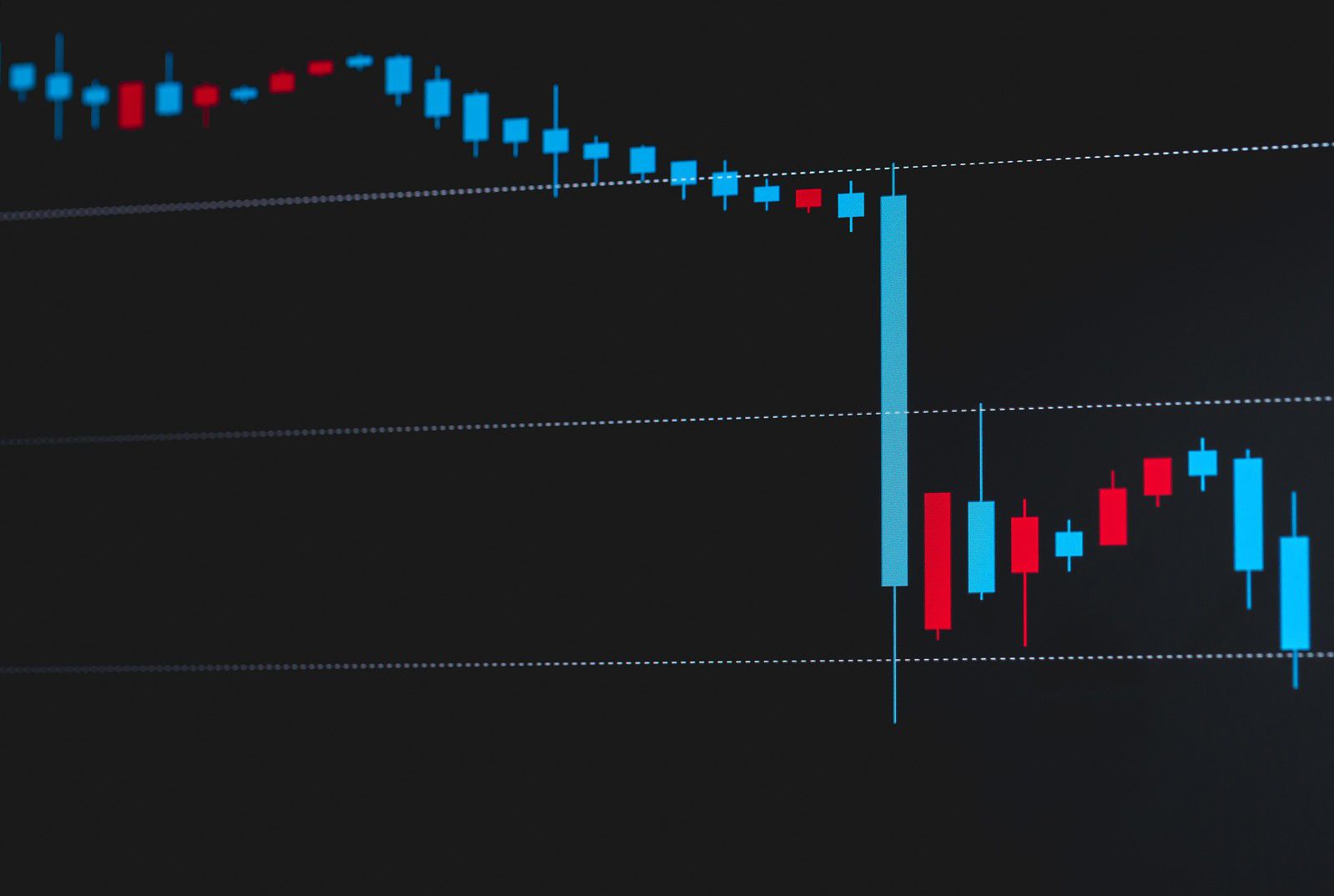今回はせどりを行うのにあると便利な拡張機能を紹介したいと思います。
あるのとないのではリサーチの効率がとても変わってきますので、
是非インストールされてくださいね!
(※Google Chromeをインストールし開いてから行ってください)

※他のブラウザソフトでも電脳せどりはできなくはないのですが、
Chromeには様々な機能を追加できる「拡張機能」というものが多数用意されています。
この拡張機能がせどりを行う上でとても役に立ちますので、
せどりをされる方はほとんどの方がChromeを使用されています。
まずはChromeをインストールしてデフォルトで使うように設定しておきましょう。
Linkclumpのインストール・設定
Linkclump…予め設定したショートカットキーで選択したリンクを一気に開くことができる無料の拡張機能。

この場合は14個のタブが一気に開きます。

開くリンクの数が多いほど手間が省けます
※事前に選択した範囲が新しいタブor新しいウインドウで開くかは設定可能です。
【インストール編】
上記から右端の「Chromeに追加」をクリックします。
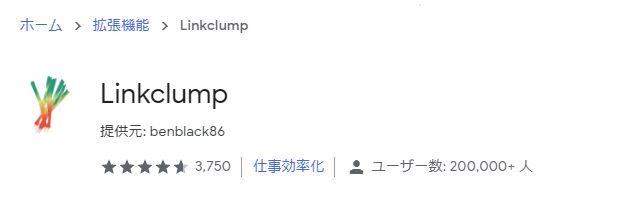
Chromeの右端にこのようなマークが表示されればインストールは完了です。

続いて設定に移ります。
【設定編】
先ほどのマークを右クリックしてオプションを選択します。
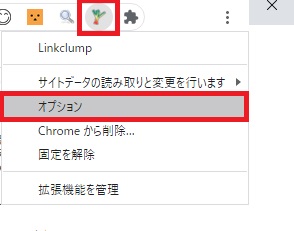
以下の画面が開いたらActionsの「Edit」をクリックします。
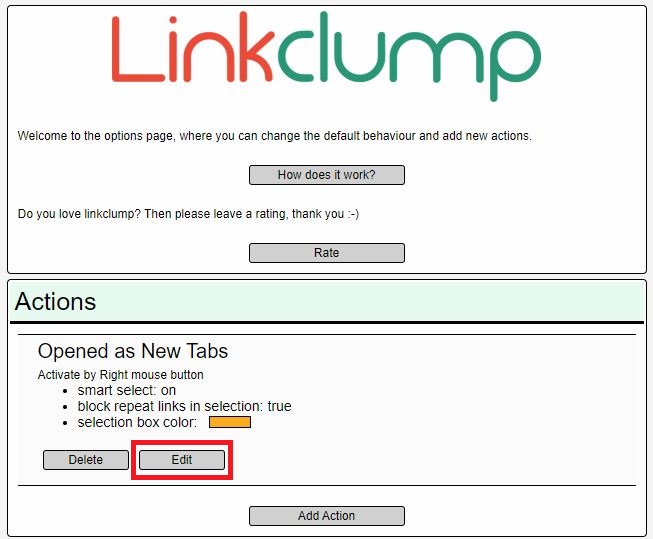
ここで好きなキーに設定できます。
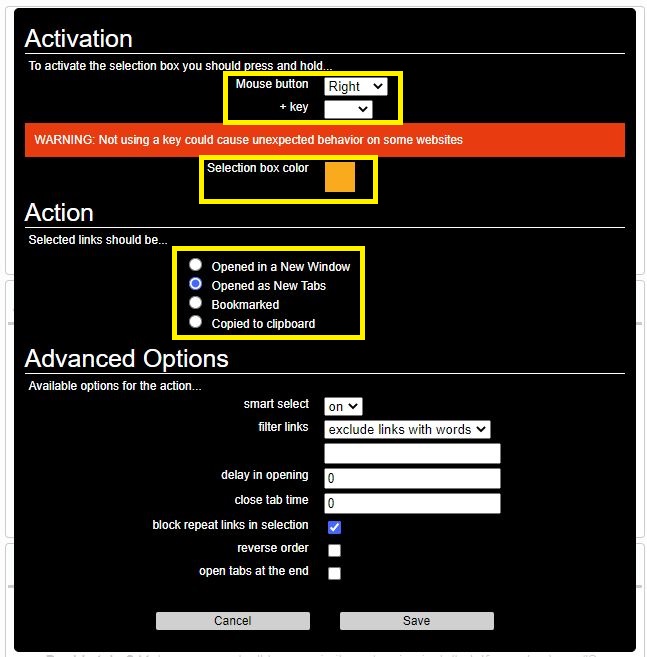
僕は右クリックをおしたままリンクを選択して指を話すと新しいタブで開く設定にしていますので上記のような感じです。
簡単に内容を説明します。
【Activation】
Mouse button…マウスのボタンを右/左/真ん中から選択
key…どのキーを一緒に押すかを選択
Selection box color…選択した範囲を示す破線の色の選択
【Action】
Opened in a New Window…選択した範囲を新しいウインドウで開く
Opened as New Tabs…選択した範囲を新しいタブで開く
※どちらか好きなほうを選択すれば問題ありません。
設定が終われば「Save」をクリックしましょう。
リンクが開けるページに戻り、自身で設定したキーで開くかどうか確認しましょう。

おわりに
Linkclumpはせどり以外でも使う頻度が高い拡張機能ですので、
是非インストールして試してみてください。
ご自身の使いやすいようにカスタムして使うと効率化できますので色々と試してみましょう!